电脑中关闭360浏览器图片放大镜功能的方法
更新日期:2024-03-21 10:12:54
来源:转载
手机扫码继续观看

在新版的360浏览器中,默认开启了图片放大镜功能,在电脑中浏览网页,如果不小心将鼠标放到了图片上,图片就会自动放大,很多时候影响到用户查看网页上的其他内容。针对上述现象,系统小编为大家介绍以下方法来关闭360浏览器的图片放大镜功能。

1、打开360浏览器,点击右上角的“工具”;
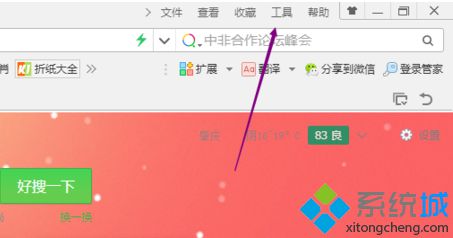
2、点击“选项”;
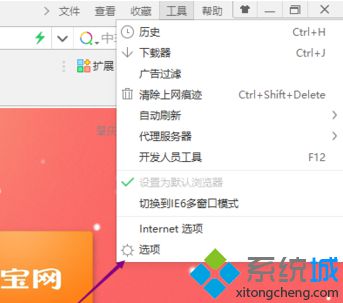
3、在左边菜单中选择最下方的“实验室”;
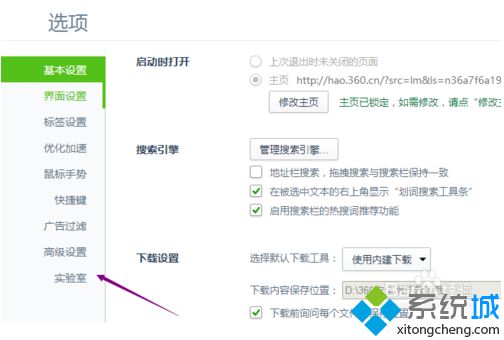
4、在图片放大镜中,取消“启用‘图片放大镜’功能”前的勾选;

5、此时会自动保存设置,不需要自己点击确定保存;
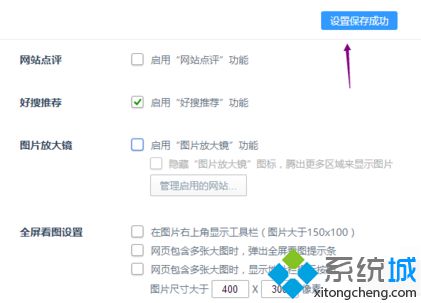
6、如果不想关闭图片放大镜功能,可以勾选“隐藏‘图片放大镜’图标,腾出更多区域来显示图片”,这样图标就隐藏起来了。
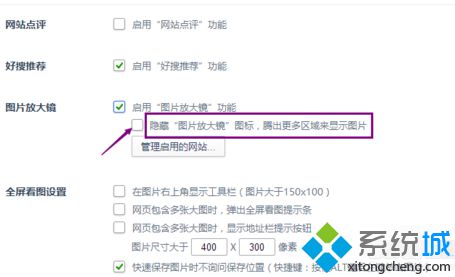
以上便是在电脑中关闭360浏览器的图片放大镜功能的具体操作步骤。欢迎关注系统了解更多精彩内容。
该文章是否有帮助到您?
常见问题
- monterey12.1正式版无法检测更新详情0次
- zui13更新计划详细介绍0次
- 优麒麟u盘安装详细教程0次
- 优麒麟和银河麒麟区别详细介绍0次
- monterey屏幕镜像使用教程0次
- monterey关闭sip教程0次
- 优麒麟操作系统详细评测0次
- monterey支持多设备互动吗详情0次
- 优麒麟中文设置教程0次
- monterey和bigsur区别详细介绍0次
系统下载排行
周
月
其他人正在下载
更多
安卓下载
更多
手机上观看
![]() 扫码手机上观看
扫码手机上观看
下一个:
U盘重装视频












